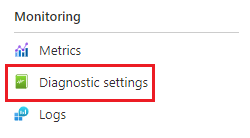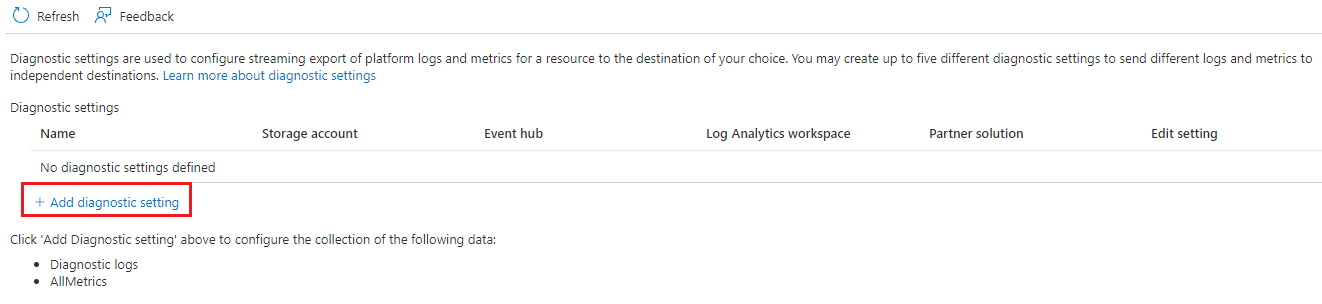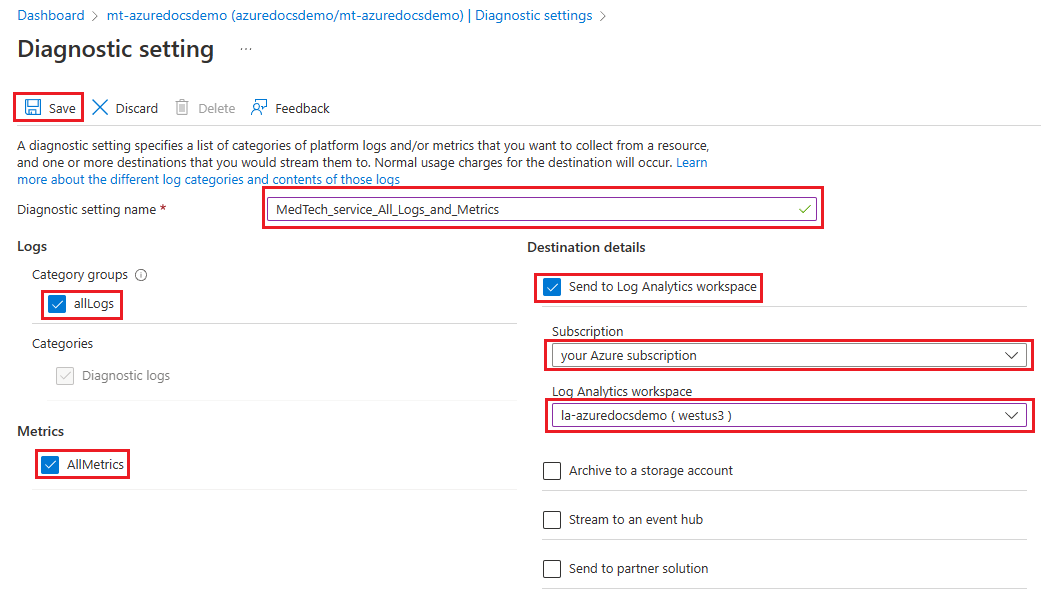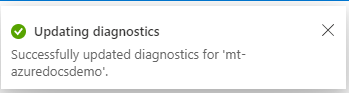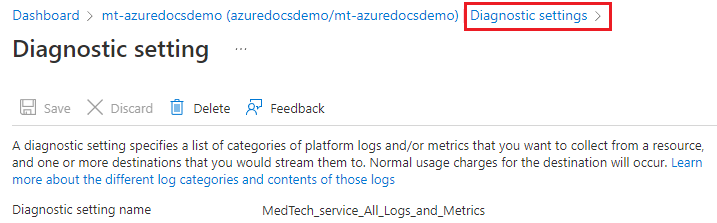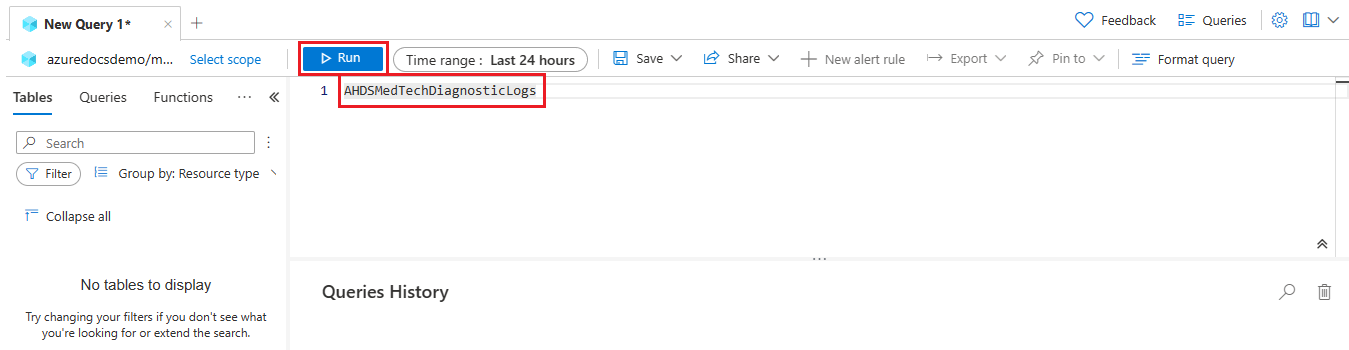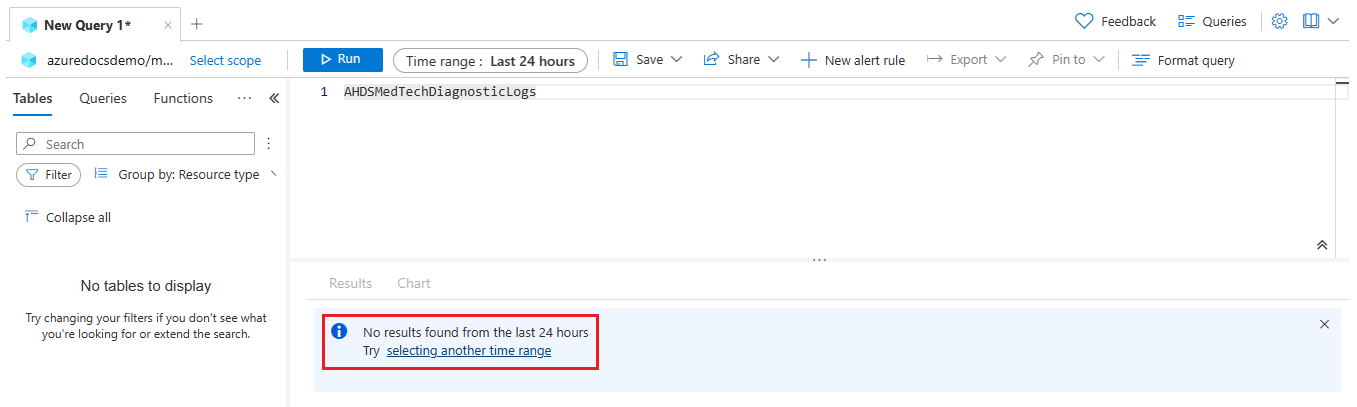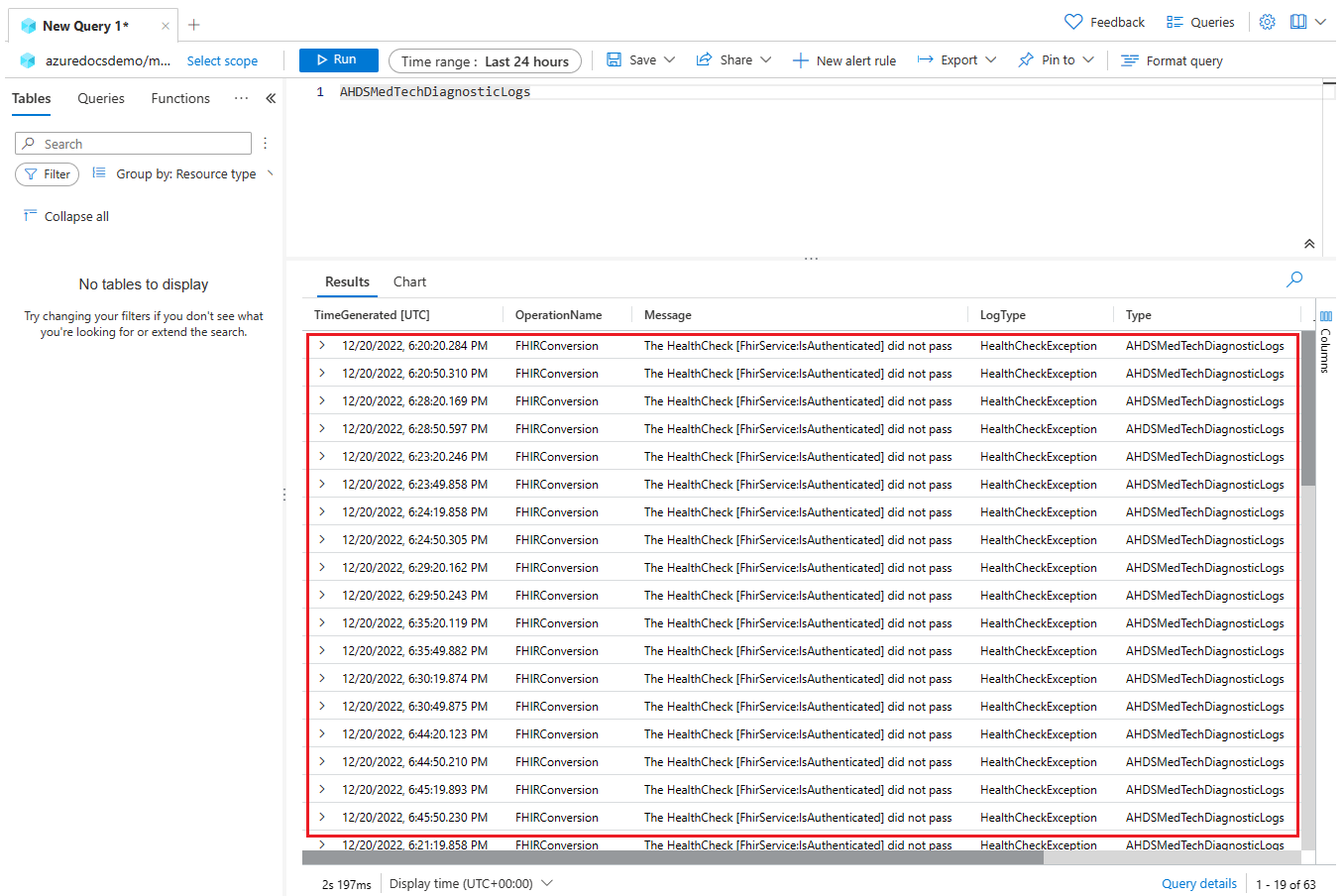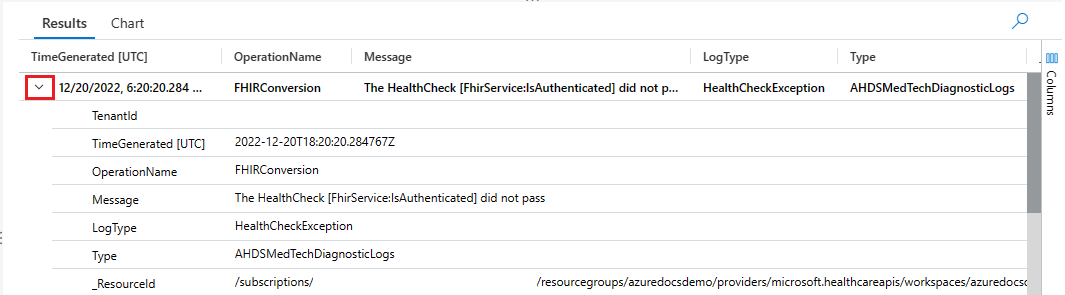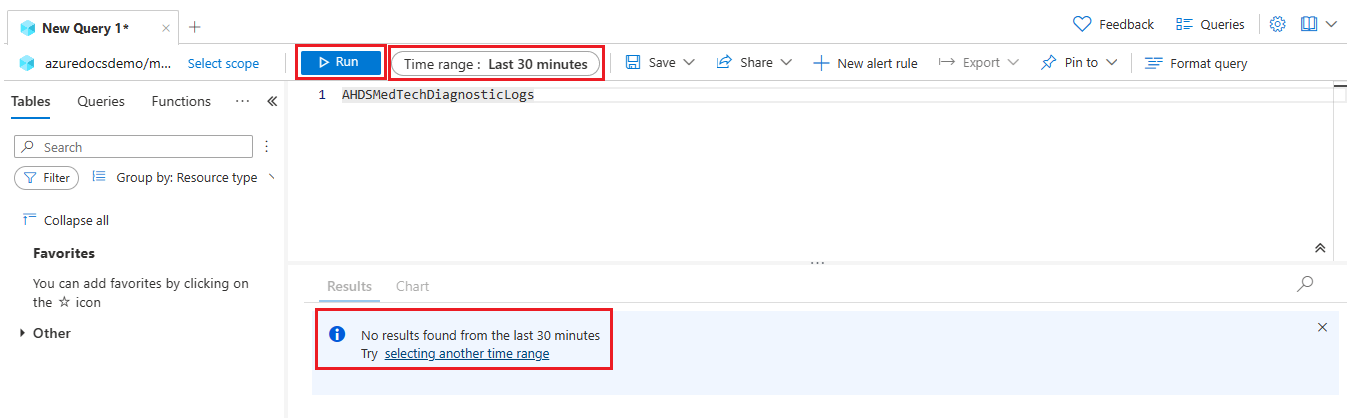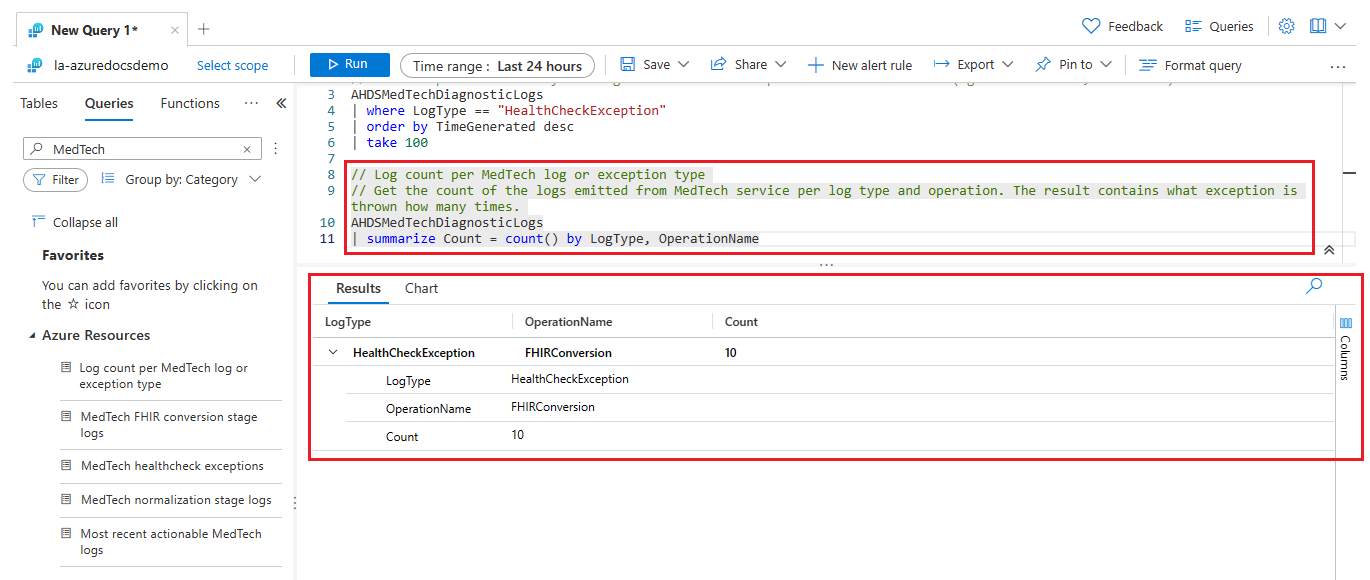Diagnosztikai beállítások engedélyezése a MedTech szolgáltatáshoz
Megjegyzés
A Fast Healthcare Interoperability Resources (FHIR®) egy nyílt egészségügyi specifikáció.
Ebből a cikkből megtudhatja, hogyan engedélyezheti a MedTech szolgáltatás diagnosztikai beállításait a következő célokra:
- Hozzon létre egy diagnosztikai beállítást a naplók és metrikák exportálásához a MedTech szolgáltatás naplózásához, elemzéséhez vagy hibaelhárításához.
- Az Azure Log Analytics-munkaterületen megtekintheti a MedTech szolgáltatás naplóit.
- Hozzáférés a MedTech szolgáltatás előre definiált Azure Log Analytics-lekérdezéseihez.
Diagnosztikai beállítás létrehozása a MedTech szolgáltatáshoz
Ha engedélyezni szeretné a naplók és metrikák exportálását a MedTech szolgáltatáshoz, válassza a MedTech szolgáltatás lehetőséget a munkaterületen a Szolgáltatások területen.
Válassza ki azt a MedTech szolgáltatást, amelyhez engedélyezni szeretné a diagnosztikai beállítást. Ebben a példában egy mt-azuredocsdemo nevű MedTech szolgáltatást fogunk használni. Kiválaszt egy MedTech szolgáltatást a saját Azure Health Data Services-munkaterületén.
Válassza a Diagnosztikai beállítások lehetőséget a Figyelés területen.
Válassza a + Diagnosztikai beállítás hozzáadása lehetőséget.
Ekkor megnyílik a + Diagnosztikai beállítás hozzáadása lap, amely öntől kér konfigurációs információkat.
Adjon meg egy megjelenítendő nevet a Diagnosztikai beállítás neve mezőben. Ebben a példában MedTech_service_All_Logs_and_Metrics nevezzük el. Meg kell adnia egy saját választott megjelenítendő nevet.
A Naplók területen válassza az AllLogs (Összes napló) lehetőséget.
A Metrikák területen válassza az AllMetrics lehetőséget.
Megjegyzés
Az AllMetricshez társított MedTech szolgáltatásmetrikák teljes listájának megtekintéséhez lásd: Támogatott metrikák az Azure Monitorral.
A Cél részletei területen válassza ki az exportált MedTech szolgáltatásnaplókhoz és -metrikákhoz használni kívánt célhelyeket vagy célhelyeket. Ebben a példában egy la-azuredocsdemo nevű Azure Log Analytics-munkaterületet választottunk ki. A kiválasztott célhelyet választja ki.
Fontos
Minden céladatok kiválasztásához létre kell hozni és elérhetővé kell tenni bizonyos erőforrásokat (például egy meglévő Azure Log Analytics-munkaterületet vagy tárfiókot) a kiválasztás sikeres konfigurálása előtt. Válassza ki az egyes kijelöléseket a szükséges erőforrások megtekintéséhez.
A sikeres konfigurációhoz diagnosztikai beállításonként csak egyetlen célhelynek kell lennie.
A metrikák a következő célhelyekre exportálhatók:
Cél Description Azure Log Analytics-munkaterület A metrikákat a rendszer naplóűrlapra alakítja át. A metrikák Azure Monitor-naplók tárolóba való elküldésével (amely a Log Analytics használatával kereshető) lehetővé teszi, hogy a meglévő naplóadatokkal integrálhassa őket lekérdezésekbe, riasztásokba és vizualizációkba. Azure Storage-fiók A naplók és metrikák Azure Storage-fiókba történő archiválása hasznos lehet naplózáshoz, statikus elemzéshez vagy biztonsági mentéshez. Az Azure Monitor-naplókhoz és a Log Analytics-munkaterületekhez képest az Azure Storage kevésbé költséges, és a naplók határozatlan ideig tárolhatók ott. Azure-eseményközpont A naplók és metrikák eseményközpontba való elküldésével adatokat továbbíthat külső rendszerekbe, például külső biztonsági információk és eseménykezelések (SIEM-ek) és más Log Analytics-megoldásokba. Azure Monitor-partnerintegrációk Az Azure Monitor és más, nem Microsoft-alapú monitorozási platformok közötti speciális integrációk. Hasznos, ha már használja az egyik partnert. Válassza a Mentés lehetőséget a diagnosztikai beállítások mentéséhez.
Miután kiválasztotta a Mentés lehetőséget, a lapon megjelenik egy üzenet, amely szerint a MedTech szolgáltatás diagnosztikai beállítása sikeresen mentve lett.
Megjegyzés
Akár 15 percet is igénybe vehet, amíg az első MedTech szolgáltatásnaplók és metrikák megjelennek az Ön által választott célhelyen.
A mentett diagnosztikai beállítások megtekintéséhez válassza a Diagnosztikai beállítások lehetőséget.
Ekkor megnyílik a Diagnosztikai beállítások lap, amelyen megjelenik az újonnan létrehozott diagnosztikai beállítás a MedTech szolgáltatáshoz. A következő képességeket használhatja:
- Szerkesztési beállítás: Szerkessze vagy törölje a mentett MedTech szolgáltatás diagnosztikai beállítását.
- + Diagnosztikai beállítás hozzáadása: Hozzon létre további diagnosztikai beállításokat a MedTech szolgáltatáshoz (például a MedTech szolgáltatás metrikáit egy másik helyre, például egy Logs Analytics-munkaterületre szeretné elküldeni).
Tipp
A diagnosztikai beállítások használatáról további információt a Diagnosztikai beállítások az Azure Monitorban című témakörben talál.
A diagnosztikai naplók használatáról az Azure-platformnaplók áttekintése című témakörben olvashat.
Az Azure Log Analytics-munkaterület használata a MedTech szolgáltatás naplóinak megtekintéséhez
Ha úgy dönt, hogy a Log Analytics-munkaterületet célként adja meg a diagnosztikai beállításhoz, megtekintheti a naplókat a Naplók területen a MedTech szolgáltatásban. Ha vannak naplók, azokat a MedTech szolgáltatás kivételei fogják eredményezni (például : HealthCheck-kivételek ).
A Log Analytics-munkaterület eléréséhez válassza a Naplók gombot a MedTech szolgáltatásban.
Másolja az alábbi tábla lekérdezési sztringet a Log Analytics-munkaterület lekérdezési területére, és válassza a Futtatás lehetőséget. Az AHDSMedTechDiagnosticLogs táblával a teljes táblában található összes napló megtalálható a kiválasztott időtartomány-beállításhoz (az alapértelmezett érték az Elmúlt 24 óra). A MedTech szolgáltatás öt előre definiált lekérdezést biztosít, amelyeket a MedTech szolgáltatáshoz való hozzáférés előre definiált Azure Log Analytics-lekérdezések elérése című cikkben fogunk kezelni.
AHDSMedTechDiagnosticLogsHa a MedTech szolgáltatás megfelelően és kifogástalanul van konfigurálva, akkor a lekérdezésnek hibanaplók nélkül kell visszatérnie.
Ha a MedTech szolgáltatás helytelenül van konfigurálva vagy nem kifogástalan, akkor a lekérdezés hibanaplókkal fog visszatérni.
A hibanaplók egyikében található lefelé mutató nyílra kattintva megjelenítheti a teljes hibanapló-üzenetet, amely a MedTech szolgáltatással kapcsolatos problémák elhárításához használható. Ebben a példában a hibaüzenet azt mutatja, hogy a MedTech szolgáltatás nem tudott hitelesíteni az FHIR szolgáltatással.
Miután megoldotta a problémát, módosíthatja az Időtartomány beállítást (ebben a példában az Elmúlt 30 percet használjuk), majd a Futtatás lehetőséget választva láthatja, hogy a hibanaplók törölve lettek a MedTech szolgáltatással megoldódott problémához.
Figyelmeztetés
A fenti egyéni lekérdezést nem menti a rendszer, és újra létre kell hoznia, ha az egyéni lekérdezés mentése nélkül elhagyja a Log Analytics-munkaterületet.
Ha meg szeretné tudni, hogyan menthet egyéni lekérdezéseket a Log Analyticsben, olvassa el a Lekérdezés mentése az Azure Monitor Log Analyticsben című témakört.
Tipp
A Log Analytics-munkaterület használatának megismeréséhez tekintse meg az Azure Log Analytics-munkaterületet ismertető cikket.
Ha segítségre van szüksége a MedTech szolgáltatás hibáinak elhárításához, olvassa el a Hibák elhárítása a MedTech szolgáltatásnaplókkal című témakört.
Hozzáférés a MedTech szolgáltatás előre definiált Azure Log Analytics-lekérdezéseihez
A MedTech szolgáltatás előre definiált lekérdezéseket tartalmaz, amelyek a Log Analytics-munkaterületen bármikor felhasználhatók a naplók szűréséhez és összegzéséhez a pontosabb vizsgálat érdekében. A lekérdezések testre is szabhatók és menthetők/megoszthatóak.
Az előre definiált lekérdezések eléréséhez válassza a Lekérdezések lehetőséget, írja be a MedTech kifejezést a Keresés területre, válasszon ki egy előre definiált lekérdezést dupla kattintással, majd válassza a Futtatás lehetőséget az előre definiált lekérdezés végrehajtásához. Ebben a példában a MedTech állapotellenőrzési kivételeket választottuk ki. Kiválaszt egy ön által választott előre definiált lekérdezést.
Tipp
A MedTech szolgáltatás minden előre definiált lekérdezésére kattintva megtekintheti azok leírását, és hozzáférhet a lekérdezés futtatásának különböző lehetőségeihez, vagy elhelyezheti azt a Log Analytics-munkaterület lekérdezési területén.
Több előre definiált lekérdezés is kiválasztható. Ebben a példában a Naplók száma MedTech-naplónként vagy kivételtípusonként lehetőséget is kiválasztottuk. Kiválaszt egy másik előre definiált lekérdezést.
Csak a kiemelt, előre definiált lekérdezés lesz végrehajtva.
Figyelmeztetés
Az előre definiált lekérdezések módosításai nem lesznek mentve, és újra létre kell hozni őket, ha az előre definiált lekérdezések egyéni módosításainak mentése nélkül elhagyja a Log Analytics-munkaterületet.
Ha meg szeretné tudni, hogyan menthet lekérdezést a Log Analyticsben, olvassa el a Lekérdezés mentése az Azure Monitor Log Analyticsben című témakört.
Tipp
A Log Analytics-munkaterület használatának megismeréséhez tekintse meg az Azure Log Analytics-munkaterületet ismertető cikket.
Ha segítségre van szüksége a MedTech szolgáltatás hibáinak elhárításához, olvassa el a Hibák elhárítása a MedTech szolgáltatásnaplókkal című témakört.
Következő lépések
Ebből a cikkből megtudhatja, hogyan engedélyezheti a MedTech szolgáltatás diagnosztikai beállításait, és hogyan kérdezheti le és tekintheti meg a MedTech szolgáltatás naplóit a Log Analytics-munkaterületen.
A MedTech szolgáltatással kapcsolatos gyakori kérdések (GYIK) megismeréséhez lásd:
Visszajelzés
Hamarosan elérhető: 2024-ben fokozatosan kivezetjük a GitHub-problémákat a tartalom visszajelzési mechanizmusaként, és lecseréljük egy új visszajelzési rendszerre. További információ: https://aka.ms/ContentUserFeedback.
Visszajelzés küldése és megtekintése a következőhöz: